ナビゲーション バーのカスタマイズ メニューのオプションを使用して、ツールを選択し、ビュー内でナビゲーション バーを再配置できます。
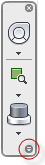
[カスタマイズ]メニュー ドロップダウン
ナビゲーション バーのナビゲーション ツールの表示のコントロール
[カスタマイズ]メニューで、ナビゲーション バーにどのナビゲーション ツールを表示するかをコントロールできます。[カスタマイズ]メニューは、[カスタマイズ]ボタンをクリックすると表示されます。[カスタマイズ]メニューから、ナビゲーション バーに表示するナビゲーション ツールをクリックします。ナビゲーション バーでのナビゲーション ツールの位置はあらかじめ定義されていて、変更できません。
ナビゲーション バーにナビゲーション ツールを表示するには
- ナビゲーション バーの[カスタマイズ]をクリックします。
- [カスタマイズ]メニューで、ナビゲーション バーに表示するナビゲーション ツールをクリックします。
ナビゲーション ツール名の横にあるチェック マークは、ナビゲーション バーに表示されることを示します。
ナビゲーション バーからツールを削除するには、次のいずれかを行います。
- 削除するツールを右クリックし、[ナビゲーション バーから削除]をクリックします。
- ナビゲーション バーの[カスタマイズ]をクリックします。[カスタマイズ]メニューで、削除するツールをクリックします。
ナビゲーション バーの再配置および向きの再設定
ナビゲーション バーの位置と向きは、ViewCube ツールにリンクする、ViewCube ツールが表示されていないときにドッキングする、または現在のウィンドウのエッジのいずれかに沿って自由に配置することによって調整できます。ナビゲーション バーが ViewCube ツールにリンクされると、ViewCube ツールの上または下に垂直方向にナビゲーション バーが配置されます。リンクまたはドッキングされていない場合、ナビゲーション バーは、現在のモデルのウィンドウのエッジにいずれかに沿って自由に位置合わせすることができます。
[カスタマイズ]メニューからナビゲーション バーの配置方法を指定します。ナビゲーション バーが ViewCube ツールにリンクされたりドッキングされたりしていない場合は、グリップ ハンドルが表示されます。グリップ ハンドルをドラッグして、ナビゲーション バーを現在のモデルのウィンドウのいずれかの側面に沿って再配置します。
ウィンドウの側面が短いためにナビゲーション バー全体を表示できない場合は、収まるように切り詰められます。切り詰められると、[その他のコントロール]ボタンが表示され、[カスタマイズ]ボタンを置き換えます。[その他のコントロール]ボタンをクリックすると、現在表示されていないナビゲーション ツールを含むメニューが表示されます。
ナビゲーション バーおよび ViewCube を再配置するには
- ナビゲーション バーの[カスタマイズ]をクリックします。
- [カスタマイズ]メニュー
 [ドッキング位置]
[ドッキング位置]  [ViewCube へのリンク]をクリックします。
[ViewCube へのリンク]をクリックします。 [ViewCube へのリンク]にチェックが付けられている場合、ナビゲーション バーと ViewCube は現在のウィンドウの周囲にともに再配置されます。ViewCube が表示されていない場合、ナビゲーション バーは、ViewCube が表示される位置にドッキングされます。
- [カスタマイズ]をクリックします。
- [カスタマイズ]メニュー
 [ドッキング位置]
[ドッキング位置]  使用可能なドッキング位置をクリックします。
使用可能なドッキング位置をクリックします。 ナビゲーション バーと ViewCube が再配置されます。
ナビゲーション バーの位置を ViewCube にリンクするには
- ナビゲーション バーの[カスタマイズ]をクリックします。
- [カスタマイズ]メニュー
 [ドッキング位置]
[ドッキング位置]  [ViewCube へのリンク]をクリックします。
[ViewCube へのリンク]をクリックします。 [ViewCube へのリンク]にチェックが付けられている場合、ナビゲーション バーと ViewCube は現在のウィンドウの周囲にともに再配置されます。
ナビゲーション バーと ViewCube のリンク
ナビゲーション バーが ViewCube にリンクされている場合は、現在のウィンドウのエッジに沿ってナビゲーション バーを自由に再配置できます。
- ナビゲーション バーの[カスタマイズ]をクリックします。
- [カスタマイズ]メニュー »
 [ドッキング位置]
[ドッキング位置] [ViewCube へのリンク]をクリックします。
[ViewCube へのリンク]をクリックします。 ナビゲーション バーのグリップ ハンドルがナビゲーション バーの上面に沿って表示されます。
- グリップ ハンドルをクリックし、ナビゲーション バーをウィンドウのエッジに沿って目的の表示位置までドラッグします。ポインティング デバイスのボタンを放して、ナビゲーション バーをウィンドウのエッジに沿って配置します。
ナビゲーション バーをウィンドウの上面または下面にドラッグすると、ナビゲーション バーは水平に配置されます。ウィンドウの左または右の側面にドラッグすると垂直方向に配置されます。
- ナビゲーション バーをウィンドウのエッジに沿ってドラッグして、ウィンドウのエッジに沿って位置を調整します。